¿Cómo reparar el error ssl_error_no_cypher_overlap?
Publicado: 2022-12-04¿Cómo solucionas el error ssl_error_no_cypher_overlap? Al utilizar Internet, es posible que encuentre varios problemas relacionados con el navegador.
El error SSL_ERROR_NO_CYPHER_OVERLAP es un problema potencial si usa el navegador Mozilla Firefox.
En el caso de cualquier error, puede resultar confuso y frustrante, especialmente cuando necesita saber qué está causando el problema.
Tomar algunos pasos simples puede ayudarlo a resolver el problema. Si puede comprender las razones de este error, podrá solucionarlo de inmediato.
Este artículo explicará el error “SSL_ERROR_NO_CYPHER_OVERLAP”, las razones del error y cómo corregir el error con cinco métodos.
¿Qué es el error "SSL_ERROR_NO_CYPHER_OVERLAP"?
A diferencia de otros errores del navegador, SSL_ERROR_NO_CYPHER_OVERLAP ocurre solo en el navegador Firefox.
El navegador Google Chrome muestra un mensaje de error similar: "ERR_SSL_VERSION_OR_CIPHER_MISMATCH".
Este error ocurre cuando Firefox no puede obtener datos de seguridad del sitio web al que intentas acceder.
Esto ocurre a menudo cuando el sitio web al que intenta acceder necesita la última versión del protocolo SSL (Secure Sockets Layer).
Para aquellos que no están familiarizados con SSL, cifra los datos entre su computadora y el servidor del sitio web.
Su navegador no se comunica correctamente con el servidor, lo que provoca este mensaje de error. SSL es esencialmente lo mismo que Transport Layer Security (TLS).
¿ Razones del código de error 'SSL_ERROR_NO_CYPHER_OVERLAP' ?
Este error ocurre solo en Mozilla Firefox cuando ocurre SSL_ERROR_NO_CYPHER_OVERLAP. El navegador generalmente encuentra este error cuando no puede obtener los datos de seguridad requeridos del sitio web al que intenta acceder.
En este caso, el sitio web no podrá cargarse y se mostrará el error SSL_ERROR_NO_CYPHER_OVERLAP.
Una versión desactualizada de Mozilla Firefox puede causar problemas y generar este mensaje de error. Este error también puede ser causado por la configuración del navegador para deshabilitar SSL3 o TLS.
Resolviendo el error “SSL_ERROR_NO_CYPHER_OVERLAP”
En Firefox, si encuentra el error ssl_error_no_cypher_overlap, tiene un problema con la protección SSL.
En esta sección, presentaremos cinco métodos efectivos para corregir este error:
Método 1: actualice la página o reinicie su navegador
Si encuentra un error ssl_error_no_cypher_overlap, no realice ningún cambio inmediato en su navegador o configuración de conexión. En su lugar, haga clic en el botón Actualizar o presione F4 en su teclado para actualizar la página.
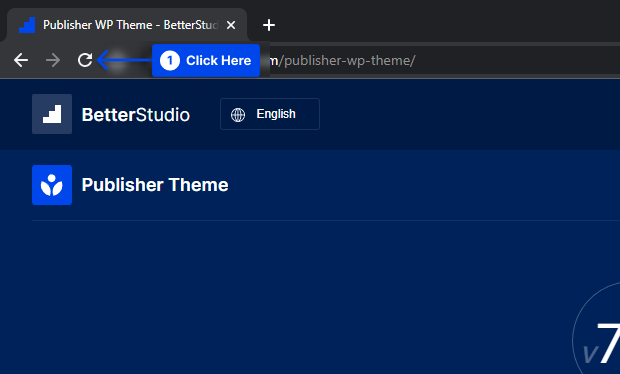
Realizar esta acción puede hacer que su navegador se reinicie y cargue una nueva versión del sitio web, anulando cualquier configuración SSL no coincidente detectada por Firefox.
Si esto no resuelve el problema, cierre y reinicie su navegador para intentarlo nuevamente.
Es posible que sea necesario más de un método para resolver el problema para todos. Aún así, puede ser suficiente para los sitios web que han actualizado recientemente su certificado SSL obsoleto.
Sin embargo, si esto no resuelve el problema, siga uno de los pasos adicionales a continuación.
Método 2: actualice su navegador Firefox
Si experimenta este error, el primer y más sencillo remedio es asegurarse de que está utilizando la versión más reciente de Firefox.
Para mantener una experiencia fluida en Internet, debe realizar esta tarea con regularidad.
Siga estos pasos para actualizar su navegador Firefox a la última versión:
- Abra el navegador y haga clic en el icono de menú.
- Ve a Ayuda , luego Acerca de Firefox .
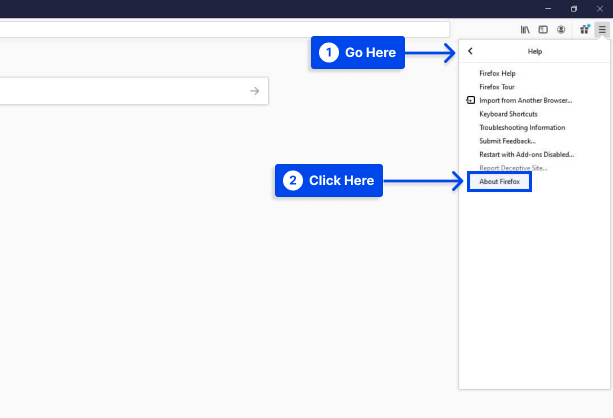
Si hay actualizaciones disponibles, Firefox debería descargarlas lo antes posible.
- Haga clic en el botón Reiniciar para actualizar Firefox cuando se complete la descarga.
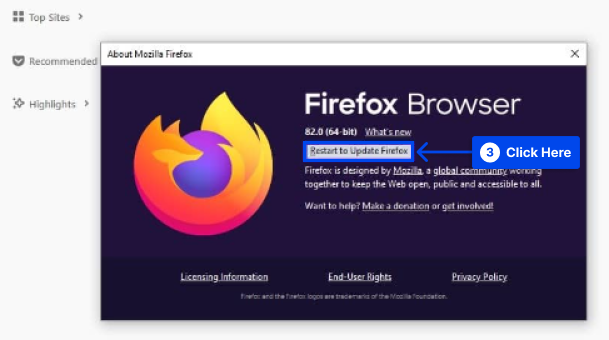
Además, puede descargar la última versión de Firefox desde el sitio web de Firefox. Asegúrese de que su versión actual del programa esté desinstalada antes de descargarlo.
Siga estos pasos para hacer esto en Windows :
- Presiona las teclas Windows + R.
- Escribe " appwix.cpl " en el cuadro de búsqueda y presiona Enter .
- Busque Firefox en el administrador de programas, haga clic con el botón derecho en él y seleccione Desinstalar .
Además, siga estos pasos para hacer esto en macOS :
- Haga clic en Ir y luego en Aplicaciones en la barra de herramientas superior.
- Arrastre Mozilla Firefox a la papelera para eliminarlo.
Método 3: comprobar y restablecer los protocolos de cifrado SSL y TLS
El otro método que puede probar es restablecer la configuración de TLS y SSL3 si está utilizando la última versión de Firefox o actualizarla no resolvió su problema.
Algunos sitios web requieren estos protocolos para establecer una conexión. En consecuencia, si tiene el suyo deshabilitado, esto podría explicar por qué está experimentando el error "SSL_ERROR_NO_CIPHER".

Siga estos pasos para restablecer la configuración de TLS y SSL3:
- Abra una nueva pestaña en su navegador Firefox y escriba
about:configen la barra de direcciones.
A veces, se le presentará un mensaje que dice: "¡Esto podría anular su garantía!" o "Proceda con precaución".
Como medida de seguridad, Firefox muestra esta advertencia para evitar que el usuario realice cambios críticos en la configuración de su navegador por error.
- Haga clic en Aceptar el riesgo y continuar para proceder.
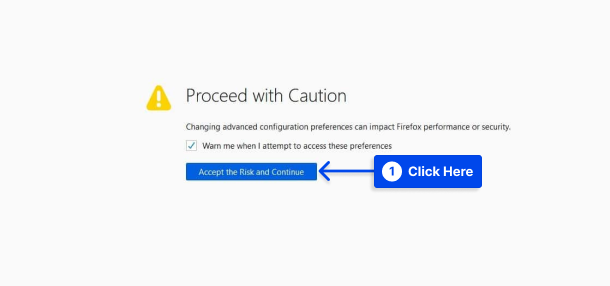
- Escriba " tls " en la siguiente pantalla de Preferencias avanzadas en la barra de búsqueda.
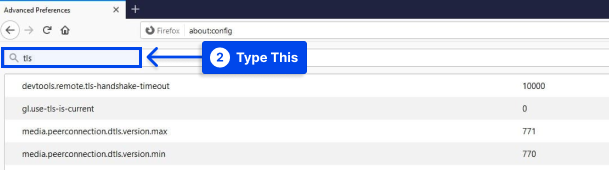
Al escribir esto, recibirá una lista de todas las configuraciones de TLS en su computadora.
- Busque cualquier valor que esté en negrita.
Estos son los valores que han cambiado recientemente.
- Haga clic derecho en los valores en negrita y seleccione Restablecer para restaurarlos a la configuración predeterminada.
Siga estos pasos para repetir el mismo proceso para SSL3:
- Escriba
ssl3en la barra de búsqueda y restablezca cualquier valor modificado recientemente. - Asegúrese de que los dos elementos siguientes estén configurados en falso:
security.ssl3.dhe_rsa_aes_128_sha security.ssl3.dhe_rsa_aes_256_shaPor razones de seguridad, es esencial bloquear estas configuraciones.
Método 4: omita sus protocolos de seguridad y configuraciones de navegador
Por lo general, se le recomienda no pasar por alto los protocolos de seguridad del navegador, ya que están diseñados para protegerlo de visitar sitios web no seguros.
Alternativamente, suponga que el sitio web al que intenta acceder es seguro. En ese caso, puede omitir el error ssl_error_no_cypher_overlap ingresando manualmente la clave de validación de cifrado.
Siga estos pasos para hacer esto:
- Regrese a la pantalla about:config en su navegador Firefox.
- Escribe “ tls ” en la barra de búsqueda.
- Vaya a security.tls.version.min de la lista.
- Haga clic en el ícono de lápiz en el extremo derecho para editar el elemento.
- Introduzca “ 0 ” como valor.
- Repita el mismo proceso para security.tls.version.fallback-limit .
Por último, pero no menos importante, puede omitir los protocolos de encriptación cambiando la configuración de privacidad en su navegador.
Siga estos pasos para hacer esto:
- Abre tu menú de Firefox.
- Ve a Opciones .
- Vaya a Privacidad y seguridad .
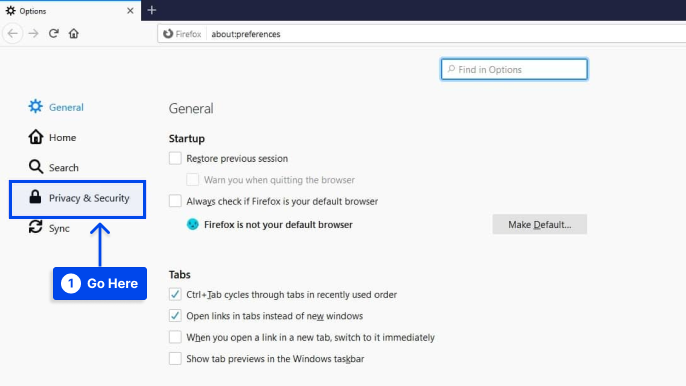
- Anule la selección de Bloquear contenido peligroso y engañoso en la sección Seguridad.
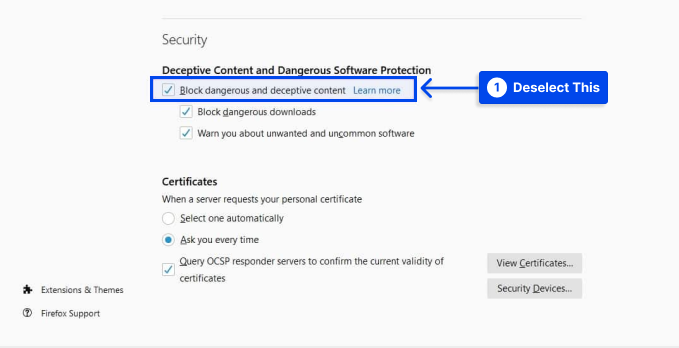
Es probable que haya resuelto el error en este punto. Si no, lo más probable es que haya un problema en el lado del servidor. En la mayoría de los casos, esto ocurre cuando un sitio utiliza el conjunto de cifrado de solo RC4.
Se ha determinado que algunos cifrados, incluido RC4, ya no serán compatibles con los principales navegadores debido a problemas de seguridad.
Puede verificar si su certificado SSL está utilizando los cifrados apropiados ejecutando una verificación de SSL.
Si no eres el propietario del sitio, lo único que queda por hacer es contactar a los propietarios para informarles que hay un problema.
Método 5: cambiar a otro navegador
Desafortunadamente, el problema de SSL_error_no_cypher_overlap con Firefox no se puede solucionar de forma permanente, principalmente si no se puede controlar el sitio web que causa el problema.
Aunque es una buena idea intentar contactar al administrador del sitio web si experimenta este error, también debe probar con otro navegador web para ver si resuelve el problema.
Es posible evitar este problema utilizando Google Chrome, Microsoft Edge, Safari y otros navegadores web alternativos; sin embargo, si hay un problema del lado del servidor, no está garantizado.
En Chrome, por ejemplo, se muestra el mensaje de error err_ssl_version_or_sipher_mismatch para notificar al usuario que el cifrado SSL no es válido.
Puede que no haya más alternativa que intentar otro enfoque si esto ocurre. En Internet Archive, puede encontrar una versión archivada de la página si está desesperado por ver el contenido de un sitio web que no se carga.
Tenga en cuenta, sin embargo, que cualquier página que guarde puede estar desactualizada y no reflejar la versión actual del sitio.
No obstante, ver el contenido de un sitio web es una solución eficaz, incluso si no puede verlo.
Conclusión
Este artículo ha explicado el error “SSL_ERROR_NO_CYPHER_OVERLAP”, las razones del error y cómo corregir el error con cinco métodos.
Le agradecemos sinceramente que se haya tomado el tiempo de leer este artículo. La sección de comentarios está abierta a sus preguntas y comentarios.
Si sigue nuestras páginas de Facebook y Twitter, recibirá actualizaciones sobre nuestros artículos más recientes.
